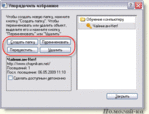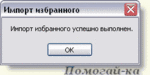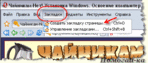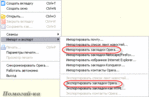[292x285]Гуляя по просторам Интернет мы конечно же периодически находим страницы, которые являются для нас интересными или важными. И естественно у нас возникает желание быстро сохранить адрес понравившейся страницы, чтобы вернуться к ней ещё раз. Для этих целей каждый современный браузер (будь-то Opera, Mozilla, Internet Explorer или др.) имеет в своём арсенале инструмент, который позволяет создавать и хранить списки закладок (избранных страниц).
[292x285]Гуляя по просторам Интернет мы конечно же периодически находим страницы, которые являются для нас интересными или важными. И естественно у нас возникает желание быстро сохранить адрес понравившейся страницы, чтобы вернуться к ней ещё раз. Для этих целей каждый современный браузер (будь-то Opera, Mozilla, Internet Explorer или др.) имеет в своём арсенале инструмент, который позволяет создавать и хранить списки закладок (избранных страниц).
О том, как работать с закладками в браузере Mozilla я уже писала Mozilla Firefox: как использовать закладки?
В этом уроке речь пойдёт о том, как создавать (добавлять) закладки, на примере двух популярных браузеров – Opera и Internet Explorer (IE), а также как правильно хранить список закладок, чтобы не потерять его в случае сбоя системы или после вынужденной её переустановки.
Работа с закладками в Internet Explorer
Итак, если вы работаете в браузере Internet Explorer, то должны знать, что для этих целей служит пункт меню Избранное.
Самый простой способ добавить интернет-страницу в свой список, это находясь на понравившейся странице выбрать пункт Избранное - Добавить в избранное…
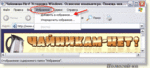 [594x270]
[594x270]
Появиться окошко, уточняющее название и расположение будущей закладки:
 [441x160]
[441x160]
Здесь Вы можете изменить название (под себя) и для удобства поиска в дальнейшем поместить эту закладку в отдельную папку. Если папки нет, то её можно создать. Для этого нажимаем кнопку Добавить в >>, а затем выбираем название папки для сохранения или нажимаем кнопку Создать папку… В появившемся окне набираем название создаваемой папки и нажимаем Ok:
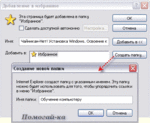 [425x349]
[425x349]
После этого новая папка появится в списке и вам останется выбрать её и нажать Ok:
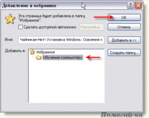 [441x349]
[441x349]
Теперь, если нажать на пункт Избранное, мы увидим, что в списке появилась новая папка и новый пункт меню в этой папке:
 [573x100]
[573x100]
При нажатии на созданный пункт мы сразу же попадём на необходимую страницу без ввода её адреса.
Таким образом, можно добавлять сколько угодно закладок. Однако имейте ввиду, что со временем этих закладок становится очень много, поэтому старайтесь сразу распределять их по тематическим папкам, чтобы в последствии не заблудится и всегда иметь возможность быстро найти нужную страницу.
Если вам понадобиться произвести какие-либо изменения со списком закладок (переименовать, переместить, удалить и т.д.), то для этого надо выбрать пункт Упорядочить избранное…, который открывает одноименное окно. В этом окне вам будут доступны все возможности по работе со списком закладок. Достаточно выбрать нужный пункт и нажать необходимую кнопку:
Думаю, что с этим у вас не будет сложностей, и поэтому давайте перейдём к тому, как сохранять и восстанавливать закладки на случай выхода из строя Windows. Дело том, что все закладки хранятся в одном файле, который всегда расположен в системном разделе (диск С) и при выходе системы из строя такой файл естественно не сохраняется, а после переустановки Windows мы увидим, что наши закладки исчезли.
Чтобы иметь возможность восстановить закладки нам необходимо сделать копию такого файла и сохранить её в другой раздел (например D) или на внешний носитель информации (на CD или флешку).
В IE для этого надо выбрать пункт меню Файл – Импорт и Экспорт…
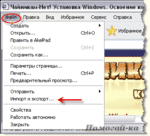 [350x318]
[350x318]
В появившемся окне Мастер импорта-экспорта нажимаем кнопку Далее, а в следующем окне выбираем нужное действие. Если мы хотим сохранить закладки, то выбираем пункт Экспорт избранного и нажимаем кнопку Далее:
 [537x408]
[537x408]
В следующем окне выбираем папку, которую мы хотим сохранить (обычно всё избранное) и опять жмём кнопку Далее. После этого нам предлагается выбрать место, куда мы хотим сохранить закладки. По умолчанию это папка Мои документы, но мы договорились, что для надёжности надо выбрать другое место, поэтому нажимаем кнопку Обзор… и выбираем другое место (не на диске С):
 [537x408]
[537x408]
Можно конечно, сохранить и в папку Мои документы, а потом перенести сохранённый файл в другое место.
Выбрав подходящее место нажимаем кнопку Далее и в следующем окне кнопку Готово. После этого файл с закладками будет помещён в указанное место. В IE такой файл по умолчанию называется bookmark.htm.
После такого экспорта можно смело переустанавливать систему, не переживая о потере закладок, а когда решите восстанавливать их сделайте то же самое: Файл – Импорт и экспорт… - Далее, а в окне выбора действий выберите Импорт избранного. После этого укажите место откуда этот файл надо восстановить (вы же помните куда его сохраняли?) и закончите восстановление.
Если вы сделаете всё правильно, то увидите такое сообщение:
После импорта все закладки будут восстановлены на своё место и вы сможете их увидеть как обычно (пункт Избранное) или же вторым способом, нажав кнопку с изображением жёлтой звезды. В этом случае закладки будут видны не в виде выпадающего меню, а в виде панели в левой части окна браузера IE.
Закрывается такая панель повторным нажатием жёлтой звезды или крестиком в верхнем правом углу этой панели:
Работа с закладками в Opera
Смысл работы с закладками в браузере Opera тот же что и в IE, поэтому я буду более кратка.
Чтобы создать закладку необходимой страницы, необходимо находясь на этой странице нажать пункт Закладки – Создать закладку страницы…
Далее мы также как и в IE можем создавать новые папки или сохранять закладки в ранее созданные папки. Окна будут несколько отличаться, но смысл от этого не меняется.
Чтобы навести порядок в закладках (удалить, переместить и т.д.) необходимо выбрать пункт Управление закладками…
Редактор закладок откроется не в отдельном окне, а на новой вкладке Закладки браузера Opera. Для работы с отдельными закладками служит специальное меню с кнопками управления закладками:
Выбрав нужную закладку, мы можем произвести с ней те же действия, что и в IE и даже больше. В Opera, например, есть возможность сортировки закладок и отображения их в нескольких видах, что гораздо удобнее, нежели в IE. Кроме этого перемещение закладок из папки в папку можно производить перетаскиванием , т.е. нажать закладку и не отпуская кнопку мыши перетащить её на изображение нужной папки, а потом отпустить кнопку мыши. Удалять закладки можно с помощью соответствующей кнопки меню или более быстрым способом - кнопкой Delete на клавиатуре.
Импорт и экспорт в Opera тоже не сильно отличается от IE. Выбираем пункт меню Файл – Импорт и экспорт – Импортировать закладки Opera …(или Экспортировать закладки Opera…):
Далее также выбираем место для экспорта (или импорта) файла и сохраняем файл с закладками (или восстанавливаем закладки из файла). Единственное отличие в Opera это то, что файл с закладками по умолчанию называется opera6.adr.
При правильном восстановлении закладок из файла вы увидите окно с сообщением:
Вот собственно и всё!
Теперь выполнив всего несколько щелчков мыши и потратив несколько секунд времени, вы сохраните свои закладки и всегда будете спокойны, зная, что не потеряете ни одного важного сайта из поля своего внимания. Только не забывайте время от времени делать копии закладок и хранить их в надёжном месте (на случай сбоя Windows).
Автор: Андрей Курганов
Читайте также:
Mozilla Firefox: Панель закладок
Расширения для браузера Opera
Как очистить панель инструментов Internet Explorer